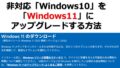2025年11月・・・
公式には非対応とされてた「Windows 10」パソコンを「Windows 11」にアップグレードしようとして、「appraiserrs.dll」というファイルを書き換えてみたけど、
『このPCは現在 Windows 11 の要件を満たしていません』
と表示され、やはりアップグレードできなかったという方いませんか?
マイクロソフト側で「システム要件を満たしているか?」というチェックが厳しくなったようです。

「まだ使えるのにもったいない!」

「買い替えを強要されているみたいでイヤ!」
この様に、まだ使えるパソコンなのに「Windows 11 にアップグレードできない!」と悔しがっている方は少なくないでしょう。
そこで、今回は最新版の裏技を、わかりやすく紹介いたします。
「Windows11」をダウンロード
すでに「Windows11」をダウンロードしている方は、次に進んでください。
まだの方は、こちらのURLをクリックしてください。

「dll」ファイルの書き換えでダメな場合のアップグレード方法
さて、いよいよ本編ですが、
「appraiserrs.dll」ファイルの中身をすべて「削除」して「上書き保存」し、「Setup.exe」を実行したら下図のように
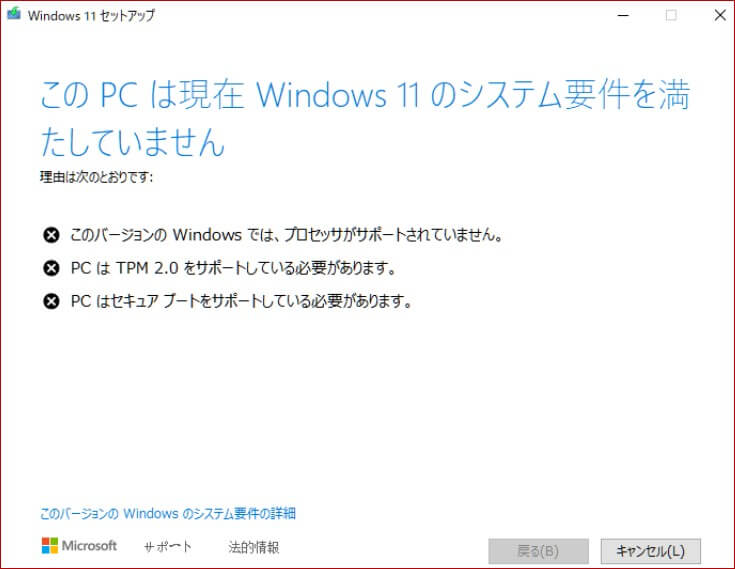
『このPCは現在 Windows 11 の要件を満たしていません』
という表示がされ悔しがっている方へ向け、「Windows 11」にアップグレード方法を説明します。
【お断り】
私はこの方法を推奨しているわけではありませんし、不具合が生じた場合私は一切の責任は負いません。このブログに記載されているすべてにおいて、自己責任にて実施してください。
あらかじめご了承ください。
コマンドプロンプトを実行する
この方法は、パソコンの性能により約2~4時間インストール等で時間がかかりますので、お時間のある時に実施してください。
ウインドウズ画面の下方にあるツールバーの「検索」に『cmd』と入力し、『管理者として実行』をクリックします。
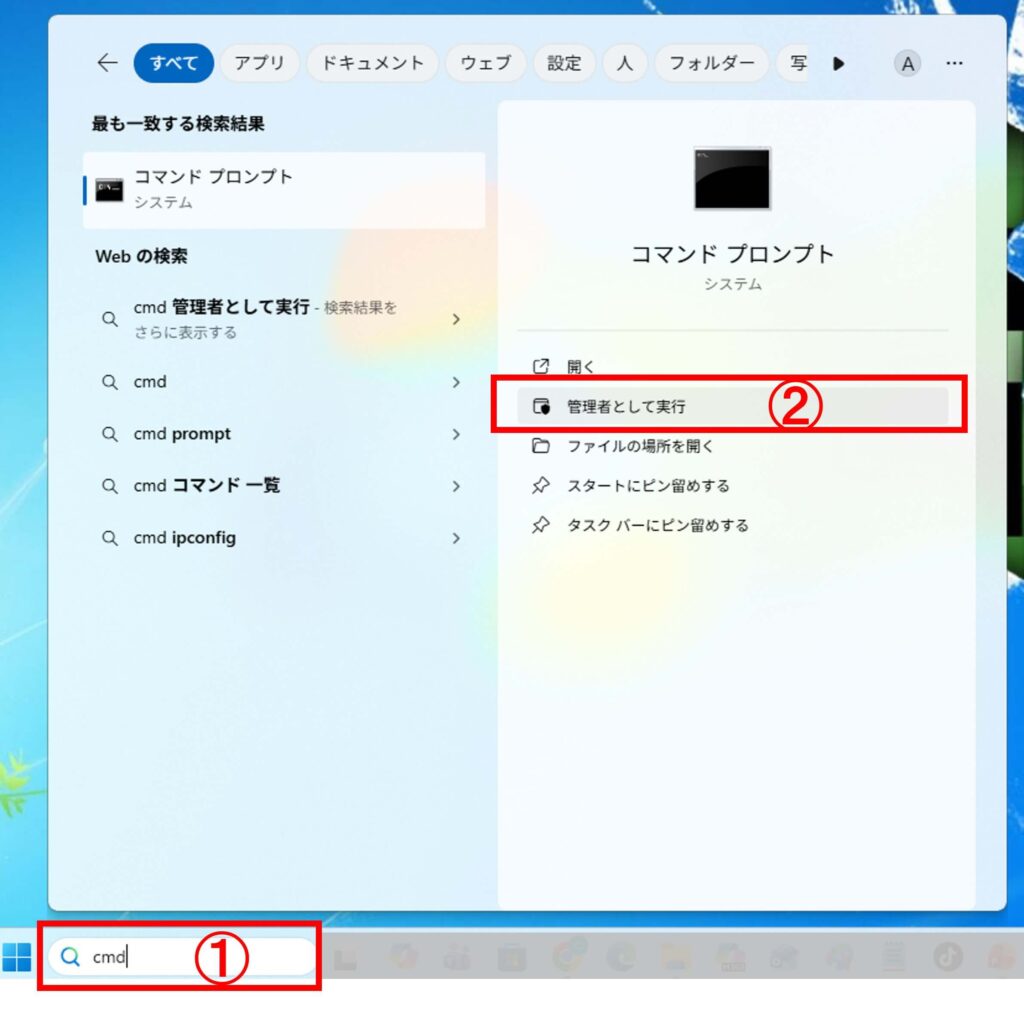
すると、
「このアプリがデバイスに変更を加えることに許可しますか?」
と表示されますので、『はい』をクリック。
黒い画面が表示されますので、
「Windows11」をダウンロードしたドライブを入力し、「Enter キー」。
Dドライブなら、『D:』(Dとコロン)です。
ドライブに新たにフォルダを作成した場合は、そのフォルダ名を入力します。
(例えば、Dドライブに「new」というフォルダの場合は、『D:new』)
次に、
( setup + 半角スペース + / + product + 半角スペース + server )
と入力し、「Enter キー」を押します。
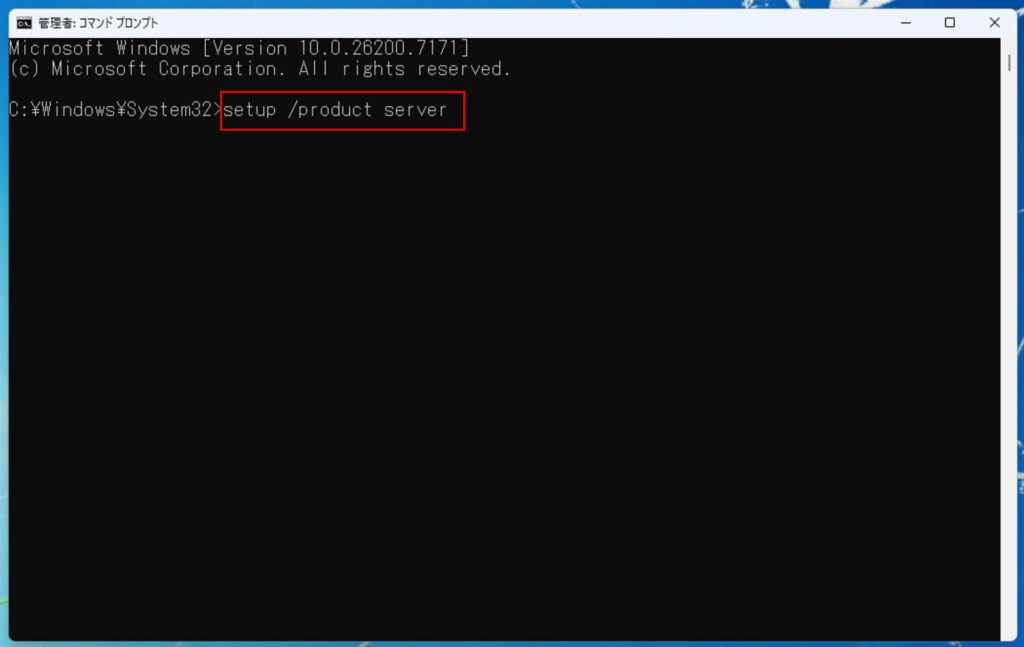
『Windows Server』のインストール
「Windows Server セットアップ」が起動します。
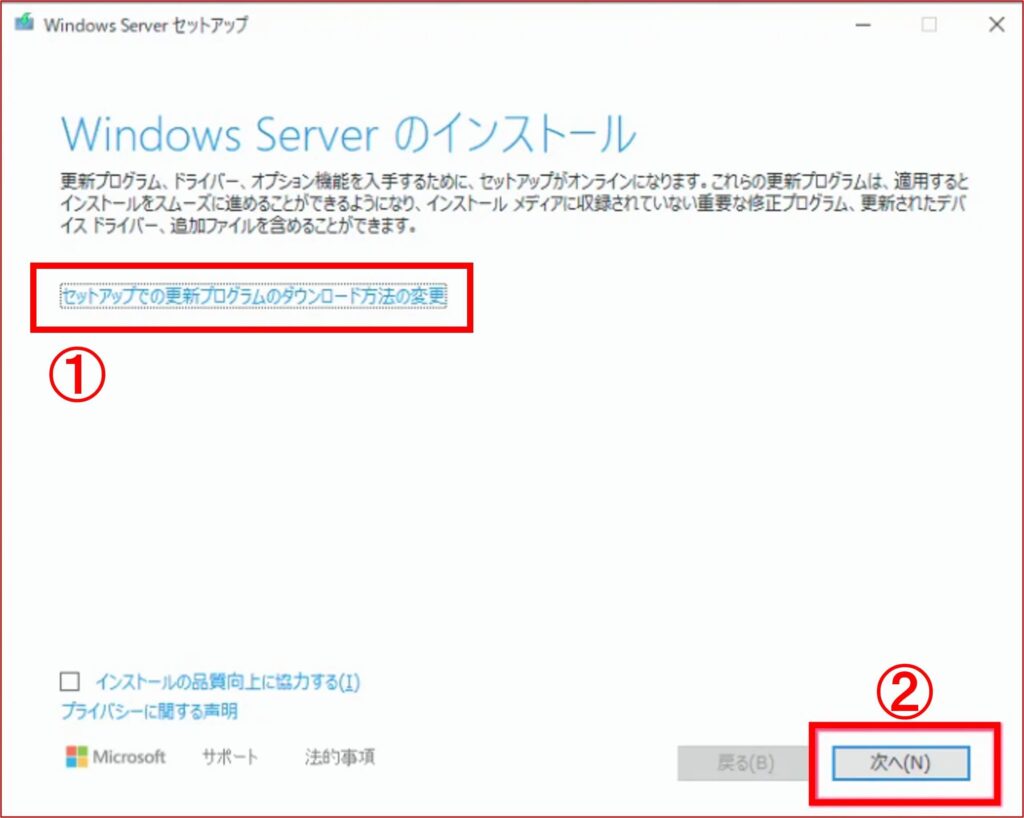
『Windows Serverのインストール』と表示されますが、サーバープログラムがインストールされるわけではありませんので、気にせずに続けます。
「セットアップでの更新プログラムのダウンロード方法の変更」をクリックします。
「更新プログラム、ドライバー、オプション機能をダウンロードする(推奨)」と「今は実行しない」が出ますが、「今は実行しない」にチェックを付け、「次へ」をクリック。
続いて、「引き継ぐ項目を選んでください」と表示されます。
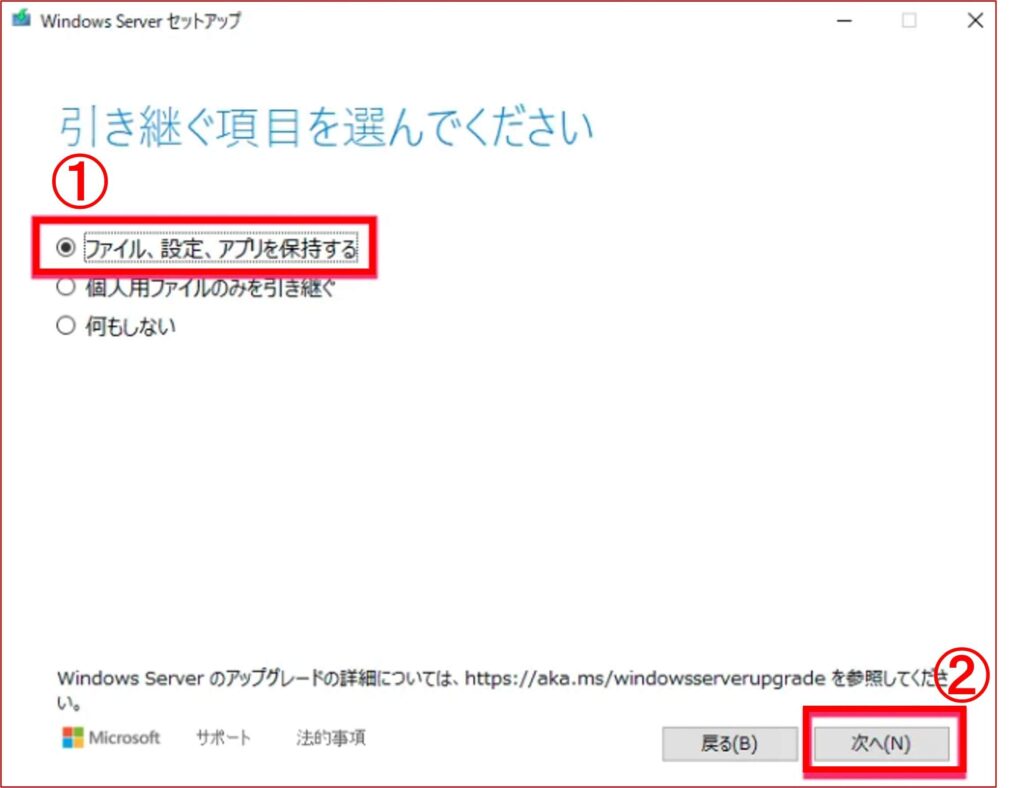
『ファイル、設定、アプリを保持する』を選択し、「次へ」をクリックします。
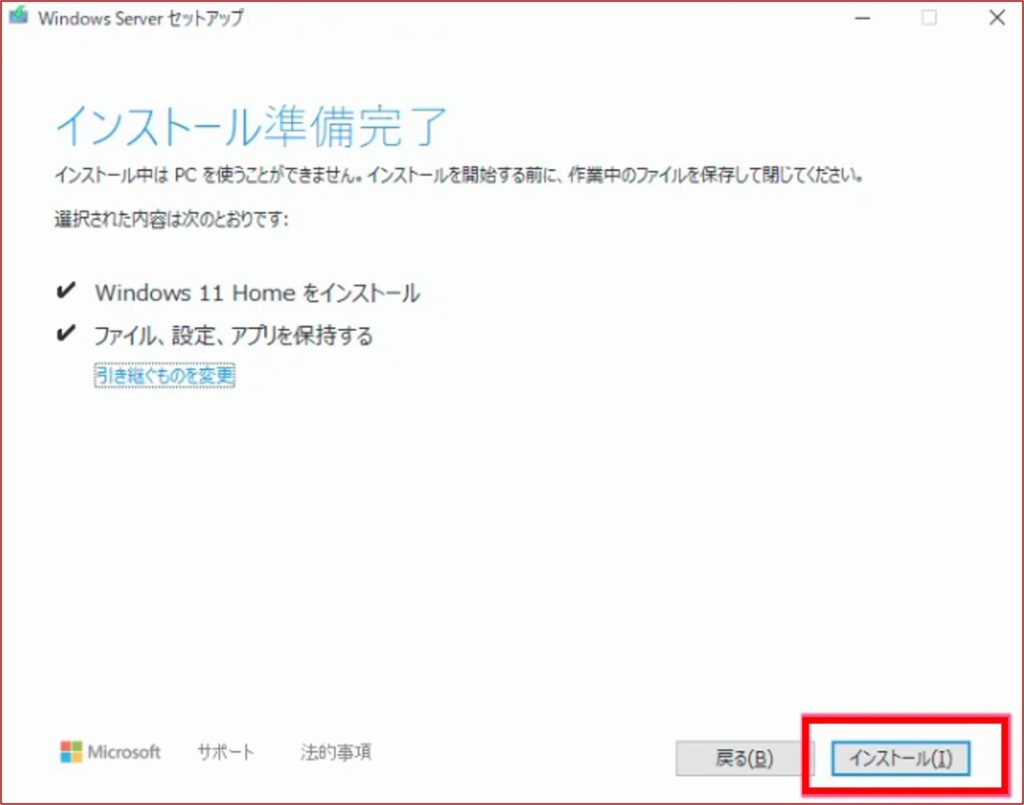
すると、『インストール準備完了』と表示されますので、『インストール』をクリックすると、Windows 11 へのアップグレードが開始されます。
『Windows Serverのインストール中』
と表示されますが、サーバープログラムがインストールされるわけではありません。
この先パソコンは何度か再起動を繰り返します。アップグレードが完了まで、数時間かかります。
ディスプレイの画面が真っ暗になることもありますが、我慢して何もしないでください!
Windowsのデスクトップ画面が表示されれば、Windows 11 へのアップグレードは完了です。
バージョンを確認しますと、『Windows 11 25H2』 となっています。
めでたし、めでたし!!
もしも・・・のために
問題なくWindows 11 へアップグレードしたとしても、パソコンの動作不順や不具合などが起こってしまった場合は、10日以内であれば、アップグレードする前にアプリやファイルもそのままの状態で Windows 10 へ戻すことができます。
やり方は、
→「システム」をクリック
→「回復」をクリック
→復元 項目にある「復元」をクリック
以上で、アップグレード前の状態へ戻すことができます。
まとめ
今回は、
『【2026年最新】非対応「Win10」→「Win11」(「dll」ファイル書き換えでダメな場合)』と題しまして、公式には非対応とされてた「Windows 10」パソコンを「Windows 11」にアップグレードしようとして、「appraiserrs.dll」というファイルを書き換えてみたけど、
『このPCは現在 Windows 11 の要件を満たしていません』
と表示されて、やはりアップグレードできなかったという方に向けて書いてみました。
管理者権限でコマンドプロンプトを起動し、
( setup + 半角スペース + / + product + 半角スペース + server )
この方法は、約2~4時間インストール等で時間がかかりますので、お時間のある時に実施してください。
最後まで、ありがとうございました。